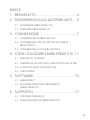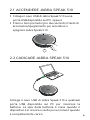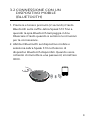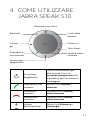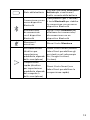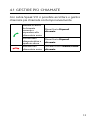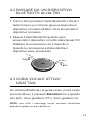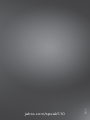Speak 510
Jabra
Manuale per l’Utente

© 2015 GN Audio A/S. Tutti i diritti riservati. Jabra
®
è un mar-
chio registrato di GN Audio A/S. Tutti gli altri marchi indicati
nel presente documento sono proprietà dei rispettivi titolari. Il
marchio e il logo Bluetooth
®
sono proprietà di Bluetooth SIG,
Inc. e il loro utilizzo viene concesso in licenza a GN Audio A/S.
La Dichiarazione di conformità è disponibile su
www.jabra.com/doc
Prodotto in Cina
MODELLO: PHS002W

3
ITALIANO
INDICE
1. BENVENUTO .....................................................4
2. PANORAMICA SUGLI ALTOPARLANTI ..... 5
2.1 ACCENDERE JABRA SPEAK 510
2.2 CARICARE JABRA SPEAK 510
3. CONNESSIONE .................................................7
3.1 CONNESSIONE A JABRA LINK 370
3.2 CONNESSIONE CON UN DISPOSITIVO MOBILE
BLUETOOTH
3.3 CONNESSIONE A CUFFIE BLUETOOTH
4. COME UTILIZZARE JABRA SPEAK 510 ..11
4.1 GESTIRE PIÙ CHIAMATE
4.2 PASSARE DA UN DISPOSITIVO BLUETOOTH ALL'ALTRO
4.3 GUIDA VOCALE ATTIVADISATTIVA
4.4 TASTO SMART
5. SOFTWARE ......................................................16
5.1 JABRA DIRECT
5.2 AGGIORNAMENTO DEL FIRMWARE DI
JABRA SPEAK 510
6. SUPPORTO .......................................................17
6.1 DOMANDE FREQUENTI
6.2 MANUTENZIONE DI JABRA SPEAK 510

4
ITALIANO
1. BENVENUTO
Grazie per aver acquistato Jabra Speak 510. Ci
auguriamo che tu ne sia soddisfatto!
FUNZIONI DI JABRA SPEAK 510
Possibilità di rispondere, terminare, rifiutare e
silenziare le chiamate.
Connessione al PC tramite USB o Jabra Link 370.
Connessione wireless a un dispositivo mobile
tramite Bluetooth.
Portatile.
Microfono omnidirezionale.
Audio a banda larga per una qualità del suono
eccellente.
LED, indicatori audio e guida vocale.
Fino a 15 ore di autonomia in conversazione.
Interagisci con il tuo assistente vocale (dipende
dal telefono) o effettua una chiamata rapida con il
tasto Smart* one-touch (deve essere abilitato in
Jabra Direct).
*Le versioni più recenti di Speak 510 (con tasto Smart)
hanno un ID di versione che comincia con D o successivo. Le
versioni precedenti di Speak 510 (senza tasto Smart) hanno
un ID di versione che comincia con A, B o C.
Le versioni più recenti di Speak 510+ (con tasto Smart)
hanno un ID di versione che comincia con F o successivo. Le
versioni precedenti di Speak 510+ (senza tasto Smart)
hanno un ID di versione che comincia con A, B, C o D.
L’ID della versione è reperibile sul fondo di Speak 510.

5
ITALIANO
2. PANORAMICA SUGLI
ALTOPARLANTI
Accensione/
Spegnimento
Rispondere a
una chiamata
Volume
giù
Bluetooth
Livello della
batteria
Silenziare il microfono
Termina/rifiuta
chiamata
Tasto Smart*
Volume su
Fornito solo con
Jabra Speak 510+
Jabra Link 370
*Le versioni più recenti di Speak 510 (con tasto Smart) hanno
un ID di versione che comincia con D o successivo. Le versioni
precedenti di Speak 510 (senza tasto Smart) hanno un ID di
versione che comincia con A, B o C.
Le versioni più recenti di Speak 510+ (con tasto Smart) hanno
un ID di versione che comincia con F o successivo. Le versioni
precedenti di Speak 510+ (senza tasto Smart) hanno un ID di
versione che comincia con A, B, C o D.
L’ID della versione è reperibile sul fondo di Speak 510.

6
ITALIANO
2.1 ACCENDERE JABRA SPEAK 510
Collega il cavo USB di Jabra Speak 510 a una
porta USB disponibile sul PC, oppure
Premi e tieni premuto (per due secondi) il tasto di
accensione/spegnimento per accendere o
spegnere Jabra Speak 510.
2.2 CARICARE JABRA SPEAK 510
Collega il cavo USB di Jabra Speak 510 a qualsiasi
porta USB disponibile sul PC per ricaricare la
batteria. La spia della batteria è rossa quando il
dispositivo è in ricarica e verde per un minuto quando
è completamente carico.

7
ITALIANO
3. CONNESSIONE
1. Collegare il cavo USB di Jabra Speak 510 a una
porta USB libera del PC.
2. Seleziona Jabra Speak 510 come dispositivo audio
predefinito nelle impostazioni audio del pannello
di controllo di Windows e nelle impostazioni audio
del softphone.

8
ITALIANO
3.1 CONNESSIONE A JABRA LINK 370
Il vivavoce e Jabra Link 370 sono pre-accoppiati e
subito pronti all'uso (solo Jabra speak 510+).
PER CONNETTERE L'ALTOPARLANTE E JABRA
LINK 370:
1. Premere e tenere premuto (2 secondi) il tasto
Bluetooth sulle cuffie Jabra Speak 510 fino a
quando la spia Bluetooth lampeggia in blu.
Rilasciare il tasto quando si sentono le istruzioni
per la connessione.
2. Collegare le cuffie Jabra Link 370 a una porta USB
disponibile del PC.
3. Quando viene stabilito il collegamento, la spia
diventa blu fisso.
NOTA:assicurati che tutti i dispositivi Bluetooth connessi in
precedenza a Jabra Link 370 siano spenti.

9
ITALIANO
3.2 CONNESSIONE CON UN
DISPOSITIVO MOBILE
BLUETOOTH
1. Premere e tenere premuto (2 secondi) il tasto
Bluetooth sulle cuffie Jabra Speak 510 fino a
quando la spia Bluetooth lampeggia in blu.
Rilasciare il tasto quando si sentono le istruzioni
per la connessione.
2. Abilita il Bluetooth sul dispositivo mobile e
seleziona Jabra Speak 510 nell'elenco di
dispositivi Bluetooth disponibili. Quando viene
richiesto di immettere una password, immettere
0000.

10
ITALIANO
3.3 CONNESSIONE A CUFFIE
BLUETOOTH
Per la privacy, è possibile collegare cuffie Bluetooth
a Jabra Speak 510.
1. Collega Jabra Speak 510 a una porta USB
disponibile sul PC.
2. Metti le cuffie Bluetooth in modalità di
accoppiamento (consulta il manuale di istruzioni
delle cuffie).
3. Premi e tieni premuto (per 8 secondi) il tasto
Bluetooth su Jabra Speak 510 fino a quando la
spia Bluetooth non inizia a lampeggiare in blu e
poi lampeggia in verde. Rilascia il tasto quando
senti "Connect to headset".
4. Quando viene stabilito il collegamento, la spia
diventa blu fisso.

11
ITALIANO
4. COME UTILIZZARE
JABRA SPEAK 510
Accensione/
Spegnimento
Rispondere a
una chiamata
Volume
giù
Bluetooth
Livello della
batteria
Silenziare il microfono
Termina/rifiuta
chiamata
Tasto Smart
Volume su
Accensione/
Spegnimento
Premi e tieni premuto (per
due secondi) il tasto di
accensione/spegnimento fino
a quando le spie non iniziano a
lampeggiare
Rispondere a una
chiamata
Sfiora il tasto Rispondi
chiamata
Chiudere la
chiamata
Toccare il tasto Termina/
rifiuta chiamata
Rifiutare una
chiamata
Toccare il tasto Termina/
rifiuta chiamata
Volume
dell'altoparlante
Sfiora i tasti Volume su e
Volume giù

12
ITALIANO
Stato della batteria
Toccare il pulsante Stato della
batteria per visualizzare il
livello corrente della batteria
Connessione con un
nuovo dispositivo
Bluetooth
Tieni premuto (per 2 secondi)
il tasto Bluetooth per stabilire
la connessione con un nuovo
dispositivo Bluetooth
Riconnessione/
disconnessione
con il dispositivo
Bluetooth
Sfiora il tasto Bluetooth per
eettuare la riconnessione/
disconnessione con un
dispositivo Bluetooth
Silenziare il
microfono
Sfiora il tasto Silenzioso
Assistente vocale
(disattivo per
impostazione
predefinita, dipende
dallo smartphone)
Premi il tasto Smart (utilizza
Jabra Direct per abilitare gli
assistenti vocali, ad esempio
Siri, Google Assistant,
Cortana)
Composizione
rapida (disattiva
per impostazione
predefinita, dipende
dal computer o
dallo smartphone)
Premi il tasto Smart (usa
Jabra Direct per abilitare la
composizione rapida)

13
ITALIANO
4.1 GESTIRE PIÙ CHIAMATE
Con Jabra Speak 510 è possibile accettare e gestire
chiamate più chiamate contemporaneamente.
Mettere in attesa
la chiamata
corrente e
rispondere alla
chiamata in arrivo
Sora il tasto Rispondi
chiamata
Passare dalla
chiamata attiva a
quella in attesa
Sora il tasto Rispondi
chiamata
Riutare una
chiamata in arrivo
Toccare il tasto Termina/riuta
chiamata

14
ITALIANO
4.2 PASSARE DA UN DISPOSITIVO
BLUETOOTH ALL'ALTRO
1. Premi e tieni premuto il tasto Bluetooth e sfiora il
tasto Volume su o Volume giù per passare da un
dispositivo connesso all'altro. Viene annunciato il
dispositivo connesso.
2. Rilascia il tasto Bluetooth quando viene
annunciato il dispositivo corretto. Jabra Speak 510
stabilisce la connessione con il dispositivo.
Quando la connessione è stata stabilita, il
dispositivo viene annunciato.
4.3 GUIDA VOCALE ATTIVA
DISATTIVA
Per attivare/disattivare la guida vocale, premi e tieni
premuto (8 sec) il pulsante Silenzioso fino a quando
non senti ‘Voice guidance off’ o ‘Voice guidance on’.
NOTA: non tutti i messaggi vocali verranno disattivati
quando la guida vocale è disattiva.

15
ITALIANO
4.4 Tasto Smart
Il tasto Smart è disattivo per impostazione
predefinita.
Per utilizzare il tasto Smart per attivare l’assistente
vocale del tuo telefono (ad esempio, Siri, Google
Assistant, Cortana) o per comporre rapidamente un
numero telefonico sul tuo smartphone o computer,
installa Jabra Direct sul tuo computer e abilita il
tasto Smart nelle impostazioni di Speak 510.

16
ITALIANO
5. SOFTWARE
5.1 JABRA DIRECT
Jabra Direct è il software pensato per il supporto, la
gestione e l'abilitazione di funzionalità ottimali per i
dispositivi Jabra. Si consiglia vivamente di scaricare
e installare Jabra Direct.
Per scaricare la versione più recente, visita jabra.com/direct
5.2 AGGIORNAMENTO DEL
FIRMWARE DI JABRA SPEAK 510
Gli aggiornamenti del firmware migliorano le
prestazioni oppure aggiungono nuove funzionalità
ai dispositivi Jabra.
PER AGGIORNARE IL FIRMWARE:
1. Collega l’altoparlante al PC tramite un cavo USB.
2. Scarica e installa Jabra Direct.
3. Cerca il firmware più recente tramite Jabra Direct.
Riceverai una notifica ogniqualvolta è disponibile
un aggiornamento per il tuo dispositivo.

17
ITALIANO
6. SUPPORTO
6.1 DOMANDE FREQUENTI
Visualizza le domande frequenti su Jabra.com/
speak510.
6.2 MANUTENZIONE DI JABRA SPEAK
510
Conservare sempre Jabra Speak 510 spento e
protetto in modo sicuro.
Non conservarle in luoghi con temperature troppo
alte o troppo basse (al di sopra dei 70 °C e al di
sotto dei -20 °C). In caso contrario, la durata della
batteria si riduce e la funzionalità del dispositivo
può risultare compromessa. Anche le alte
temperature possono compromettere le
prestazioni.
Non esporre Jabra Speak 510 alla pioggia o ad
altri liquidi.

18
ITALIANO
REV K
jabra.com/speak510
-
 1
1
-
 2
2
-
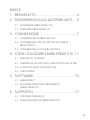 3
3
-
 4
4
-
 5
5
-
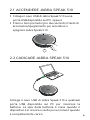 6
6
-
 7
7
-
 8
8
-
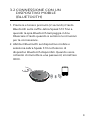 9
9
-
 10
10
-
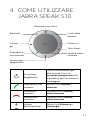 11
11
-
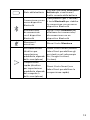 12
12
-
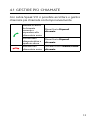 13
13
-
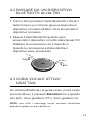 14
14
-
 15
15
-
 16
16
-
 17
17
-
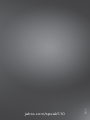 18
18
Jabra Speak 510 MS Manuale utente
- Tipo
- Manuale utente
- Questo manuale è adatto anche per
Documenti correlati
-
Jabra Speak 750 - UC Manuale utente
-
Jabra Speak 750 - UC Manuale utente
-
Jabra Speak 710 MS Manuale utente
-
Jabra Speak 810 MS Manuale utente
-
Jabra Speak 450 - Light Guida Rapida
-
Jabra Speak 750 - UC Guida utente
-
Jabra Speak 450 - Light Manuale utente
-
Jabra Evolve 75 UC Stereo Manuale utente
-
Jabra Evolve 75 UC Stereo Manuale utente
-
Jabra SPEAK 410 MS Manuale utente